WPS电子表格如何绘制几何图形与填充颜色
1、 双击打开桌面上的WPS 2019软件。

2、 新建中选表格新建空白文档。

3、 单击选插入菜单→形状→椭圆。

4、 按Shift键绘制出正圆,改填充颜色为绿色,轮廓为无轮廓。

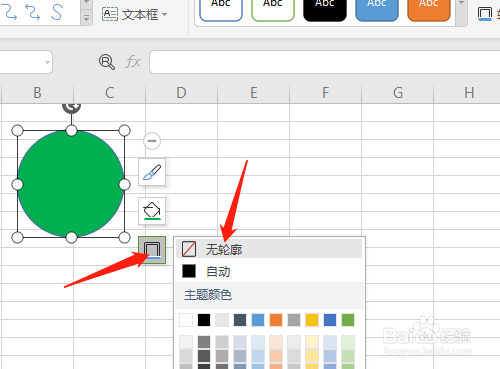
5、 单击形状选直角三角形,绘制并改颜色为红色,轮廓为无轮廓。
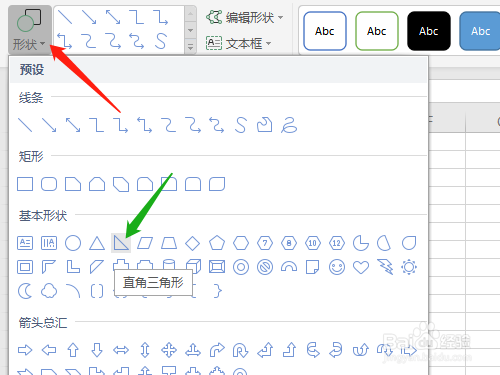

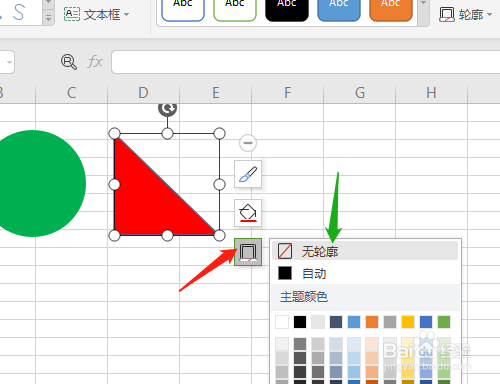
6、 用同样的方法绘制出梯形和菱形,并改颜色轮廓为无轮廓。
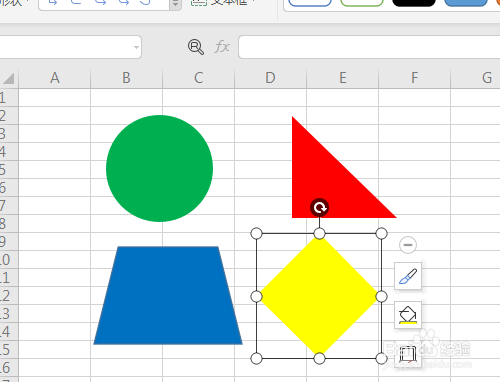
声明:本网站引用、摘录或转载内容仅供网站访问者交流或参考,不代表本站立场,如存在版权或非法内容,请联系站长删除,联系邮箱:site.kefu@qq.com。
阅读量:33
阅读量:36
阅读量:194
阅读量:130
阅读量:177